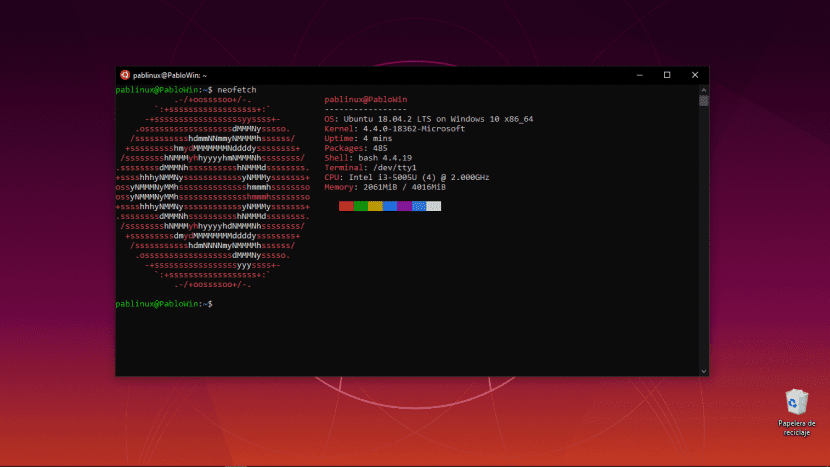
மூன்று ஆண்டுகளுக்கு முன்பு, Microsoft வழங்கப்பட்டது டபிள்யுஎஸ்எல்லின், இது லினக்ஸிற்கான விண்டோஸ் சுஸ்பிஸ்டத்தின் சுருக்கமாகும். ஒரு உபுண்டு பயனராக நான் நினைத்தேன் "இது பயனற்றது, நான் ஏற்கனவே உபுண்டுவை ஒரு பூர்வீகமாகப் பயன்படுத்தினால் அதை ஒருபோதும் பயன்படுத்த மாட்டேன்", ஆனால் நான் சொல்வது சரிதானா? அநேகமாக இல்லை. நான் விண்டோஸ் 10 இல் WSL ஐப் பயன்படுத்தத் தொடங்கினேன், ஏனெனில் நான் ஒரு லினக்ஸ் பயனராக இருக்கிறேன், ஏனெனில் உபுண்டு முனையம் இது எங்களுக்கு மிகவும் சுவாரஸ்யமான சாத்தியங்களை வழங்குகிறது.
தர்க்கரீதியாக, அது சரியானதல்ல. நாங்கள் கீழே விளக்குவோம், எங்களால் செய்ய முடியாத சில பணிகள் இருக்கும், ஓரளவுக்கு நாம் நிறுவ மற்றும் பயன்படுத்தப் போவது ஒரு முனையம் மட்டுமே, அதாவது ஒரு சாளரம், அதில் நமக்குத் தேவையானதைச் செய்ய கட்டளை வரிகளை உள்ளிடுவோம். விண்டோஸ் 18.04 இல் உபுண்டு 10 முனையத்தை நிறுவ பின்பற்ற வேண்டிய வழிமுறைகளையும், அதை நாம் என்ன செய்ய முடியும் என்பதையும் கீழே விளக்குகிறேன்.
WSL, விண்டோஸ் 10 இல் லினக்ஸ் கட்டளைகளை இயக்குகிறது
நாம் அதைப் பயன்படுத்துவதற்கு முன்பு, அதை நிறுவ வேண்டும். பின்பற்ற வேண்டிய படிகள் பின்வருமாறு:
- நாங்கள் மைக்ரோசாஃப்ட் ஸ்டோருக்குச் சென்று உபுண்டு 18.04 ஐ நிறுவுகிறோம்.
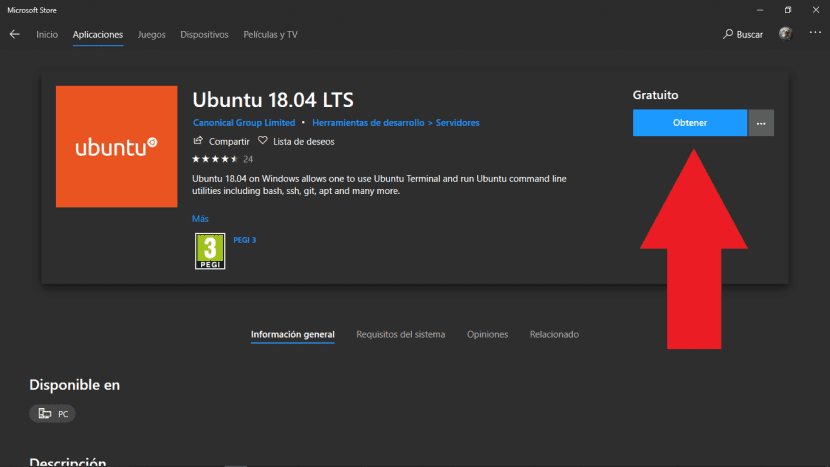
- அடுத்து, பின்வரும் கட்டளையை நிர்வாகியாக இயக்க வேண்டும். இதைச் செய்ய, தொடக்கத்தில் வலது கிளிக் செய்து "விண்டோஸ் பவர்ஷெல் (நிர்வாகி)" என்பதைத் தேர்வு செய்க:
Enable-WindowsOptionalFeature -Online -FeatureName Microsoft-Windows-Subsystem-Linux
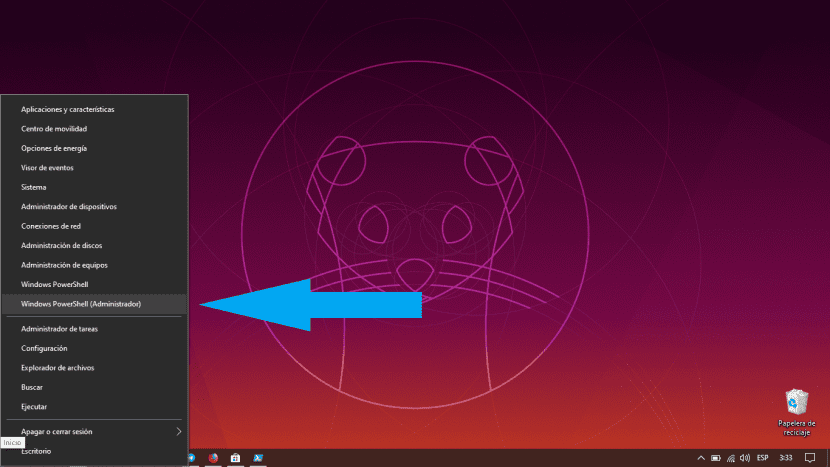
- WSL செயல்படுத்தப்படுவதற்கு நாங்கள் காத்திருக்கிறோம். செயல்முறை முடிந்ததும், நாங்கள் மறுதொடக்கம் செய்ய வேண்டும். இயல்பாக, இது "ஆம்" என்று குறிக்கப்பட்டுள்ளது, எனவே Enter ஐ அழுத்துவதன் மூலம் மறுதொடக்கம் செய்யலாம். இதற்கு மாறாக முதல் படிகளையும் நாம் செய்யலாம்: முதலில் WSL ஐ செயல்படுத்தி பின்னர் உபுண்டுவை நிறுவவும்.
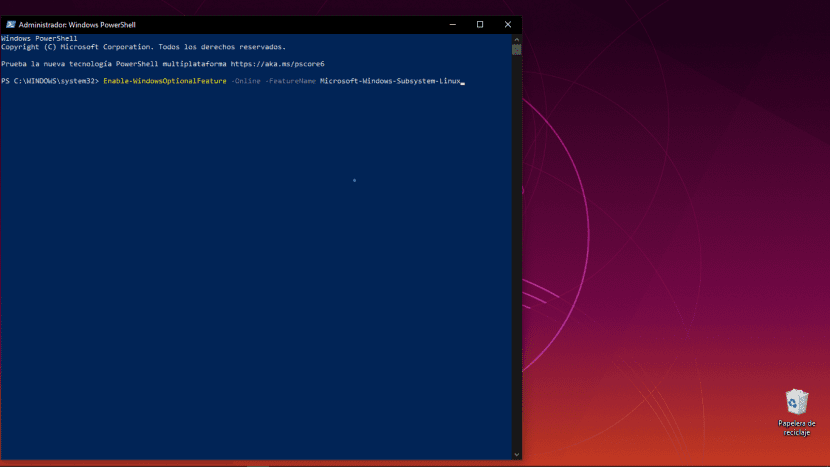
- அடுத்து, பயன்பாடுகள் மெனுவிலிருந்து உபுண்டுவைத் தொடங்குகிறோம்.
- கணினி நிறுவ சிறிது நேரம் காத்திருக்கிறோம்.
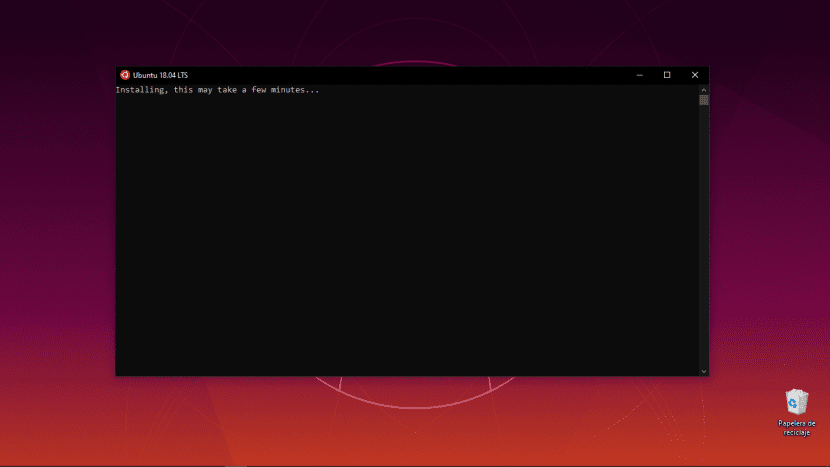
- நேரம் வரும்போது, அது ஒரு பயனர்பெயரைக் கேட்கும். நாம் அதை சிறிய எழுத்தில் உள்ளிட்டு Enter ஐ அழுத்த வேண்டும்.
- கடவுச்சொல்லைப் பொறுத்தவரை, வேறு எந்தப் பகுதியையும் போலவே செய்வோம்: ஒரு முறை வைக்கவும், உள்ளீட்டை அழுத்தவும், அதை உறுதிப்படுத்த மீண்டும் வைக்கவும், மீண்டும் Enter ஐ அழுத்தவும்.
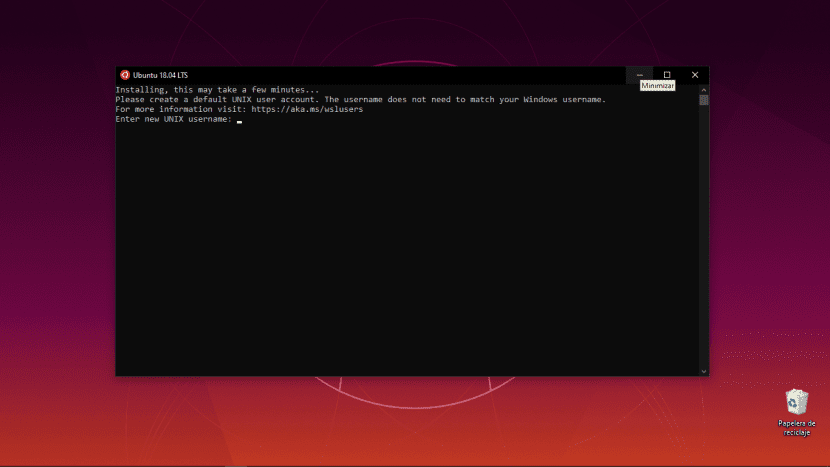
அது எல்லாம் இருக்கும். எங்களிடம் ஏற்கனவே உள்ளது விண்டோஸில் உபுண்டு முனையம் நிறுவப்பட்டுள்ளது. இயல்பாகவே நாம் ஏற்கனவே APT போன்ற கட்டளைகளைப் பயன்படுத்தலாம், எனவே நான் பரிந்துரைக்கும் முதல் சோதனை "நியோஃபெட்ச்" ஐ நிறுவ வேண்டும்:
sudo apt install neofetch
அதைத் தொடங்க மற்றும் தலைப்புப் படம் போன்ற ஒன்றைக் காண, மேற்கோள்கள் இல்லாமல் "நியோஃபெட்ச்" என்று தட்டச்சு செய்ய வேண்டும். அதைக் குறிப்பிடுவது முக்கியம் லினக்ஸ் கட்டளைகளை விண்டோஸ் பவர்ஷெல்லிலிருந்து அல்லது நேரடியாக «செயல்படுத்து என்ற விருப்பத்திலிருந்து தொடங்கலாம்".
WSL உடன் எங்களால் என்ன செய்ய முடியும் மற்றும் செய்ய முடியாது
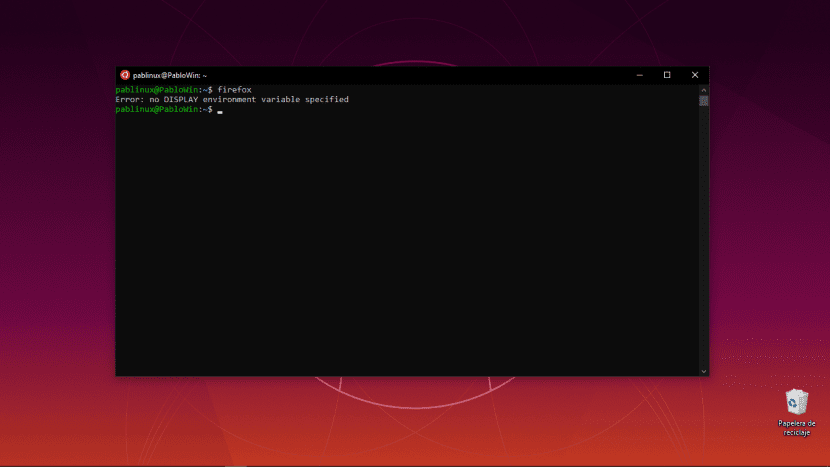
ஒரு முனையம் என்றால் என்ன என்பது பற்றி நீங்கள் தெளிவாக இருக்க வேண்டும். வேகமாகவும் தவறாகவும் விளக்கப்பட்ட இது ஒரு இயக்க முறைமை கட்டளை வரிகளுடன் மட்டுமே மற்றும் பிரத்தியேகமாக வேலை செய்கிறது அது நாம் உள்ளீடு / காண்பிக்கும் உரைக்கு அப்பால் படங்களை காட்ட முடியாது. இதன் பொருள், எடுத்துக்காட்டாக, உபுண்டு களஞ்சியங்களில் கிடைக்கும் எந்தவொரு நிரலையும் நாங்கள் நிறுவ முடியும், ஆனால் ஃபயர்பாக்ஸ் போன்ற ஒரு GUI ஐப் பயன்படுத்துபவர்களை நாங்கள் தொடங்க முடியாது (இருப்பினும் எதையும் நிறுவுவதில் அர்த்தமில்லை என்றாலும்) விண்டோஸுக்கு அதிகாரப்பூர்வமாக கிடைக்கிறது). எடுத்துக்காட்டாக, இதை நாம் பின்பற்ற முடியாது என்பதும் இதன் பொருள் ffmpeg உடன் திரையைப் பதிவு செய்வதற்கான பயிற்சி: நாம் கட்டளையை உள்ளிட்டு Enter ஐ அழுத்தினால், பணி தொடங்கும், ஆனால் "மானிட்டர் கிடைக்கவில்லை" என்பதை உணரும்போது அது நிறுத்தப்படும்.
இந்த கட்டுரை எழுதும் நேரத்தில், ஸ்னாப் தொகுப்புகளுடன் பொருந்தாது, எனவே முனையத்திலிருந்து GIF களைக் காண எங்களை அனுமதிக்கும் ஒரு தொகுப்பை என்னால் சோதிக்க முடியவில்லை (நான் அதைப் பற்றி ஒரு கட்டுரையை எழுதுவேன்).
ஆனால் நாங்கள் ffmpeg ஐ குறிப்பிட்டுள்ளதால், அதைச் சொல்லுங்கள் ஆம், கோப்புகளை மாற்ற இதைப் பயன்படுத்தலாம், நாம் விளக்கும் ஒன்று இந்த மற்ற கட்டுரை. ஆனால் முதலில் நாம் மென்பொருளையும் அதன் அனைத்து சார்புகளையும் நிறுவ வேண்டும் (sudo apt install ffmpeg). நாம் ImageMagick ஐ நிறுவலாம் மற்றும் செய்யலாம் இந்த மற்ற, இது படங்களில் தொகுப்புகளை மாற்ற / திருத்த அனுமதிக்கும்.
ஆனால் பாதைகளில் சிக்கல் உள்ளது ...
எதிர்காலத்தில் அவர்கள் சரிசெய்ய நான் விரும்புகிறேன் வழிகள். அவை ஒன்றல்ல, அவற்றை அவர் அடையாளம் காணவில்லை. விண்டோஸ் அவற்றை எவ்வாறு எழுதுகிறது மற்றும் லினக்ஸுக்கு அவை எவ்வாறு தேவைப்படுகின்றன என்பதுதான் பிரச்சினை. நல்ல விஷயம் என்னவென்றால், விண்டோஸிலிருந்து லினக்ஸுக்கு ஒரு பாதையை எவ்வாறு மாற்றுவது என்பதை நினைவில் கொள்வது எளிது.
உதாரணமாக: பாதை சி: ers பயனர்கள் \ பப்லோ \ டெஸ்ட்காப் \ விண்டோஸ் இருக்கும் / mnt / c / பயனர்கள் / பப்லோ / டெஸ்க்டாப். அதை அறிந்தால், நாம் எப்போதாவது ஒரு விண்டோஸ் கோப்பை உபுண்டு முனையத்திற்கு இழுக்க விரும்பினால், நாம் செய்ய வேண்டியது என்னவென்றால் பேக்ஸ்லாஷ்களை சாதாரண பட்டிகளுக்கு மாற்றவும். நினைவில் கொள்வது கடினம் அல்ல.
விண்டோஸ் 10 இல் WSL நிறுவப்பட்டு பயன்படுத்தப்படுகிறது. தற்போதைய கணினிகளின் வன்வட்டங்களின் திறன் மற்றும் அது நமக்கு வழங்கும் சாத்தியக்கூறுகளை கணக்கில் எடுத்துக்கொள்வது, அதை நிறுவியிருப்பது மதிப்பு என்று நினைக்கிறேன். நான் பின்வரும் கட்டளையுடன் கட்டுரையை விட்டு விடுகிறேன்:
வெளியேறும்
மிகவும் பயனுள்ளதாக இருக்கிறது, இந்த டுடோரியலுக்கு நன்றி, லினக்ஸைப் பற்றி எதுவும் தெரியாமல், விளக்கப்பட்டதை கொஞ்சம் நிறுவவும் புரிந்துகொள்ளவும் முடிந்தது.
மிக்க நன்றி ?
நான் ஏற்கனவே நிறுவியிருக்கிறேன், நான் சோதனைகள் செய்து கொண்டிருந்தேன், ஆனால் உபுண்டுவில் நான் நிறுவிய நிரல்களை ஜன்னல்கள் மற்றும் அவற்றின் பயன்பாடுகளிலிருந்து எவ்வாறு பயன்படுத்துவது என்று எனக்குத் தெரியவில்லை.
எடுத்துக்காட்டாக, ஜன்னல்களில் நிறுவப்பட்ட காட்சி ஸ்டுடியோ குறியீட்டிலிருந்து உபுண்டுடன் வரும் கிட் பயன்படுத்த விரும்பினால், நான் அதை எப்படி செய்வேன்?
அல்லது நீங்கள் டாக்கெட் அல்லது அப்பாச்சி மற்றும் மைஸ்கல் போன்றவற்றைப் பயன்படுத்த விரும்பினால், மற்றவற்றுடன்.
கன்சோலுக்குள் நுழையாமல் விண்டோஸிலிருந்து லினக்ஸ் பயன்பாடுகளை குறுக்கு பயன்படுத்த முடியும் என்பது யோசனை.
டேனியல், லாரகனை முயற்சி செய்யுமாறு நான் பரிந்துரைக்கிறேன். இது விண்டோஸுக்கு மிகவும் சுவாரஸ்யமான தீர்வாகும். (இது லினக்ஸில் இயங்காது.)
அனைத்து வலை அபிவிருத்தி சூழல்களிலும் இது மிகவும் முழுமையானது. அப்பாச்சி 2.4, என்ஜின்க்ஸ், மைஎஸ்க்யூல் 5.7, பிஎச்பி 7.4, ரெடிஸ், மெம்காச், நோட்.ஜெஸ் 14, என்.பி.எம். / மோங்கோடிபி, பைதான் / ஜாங்கோ / பிளாஸ்க் / போஸ்ட்கிரெஸ், ரூபி, ஜாவா, கோ.
நான் XAMP மற்றும் WAMP ஐப் பயன்படுத்துவதை நிறுத்திவிட்டேன், ஏனெனில் இது மிகவும் எளிமையானது மற்றும் உங்களுக்குத் தேவையான அனைத்தையும் கொண்டுவருகிறது.
வணக்கம், நீங்கள் எனக்கு உதவ முடியுமா? சாளரங்களில் உபுண்டு முனையத்தில் பின்வரும் பிழையைப் பெறுகிறேன்:
"WslRegisterDistribution பிழையுடன் தோல்வியடைந்தது: 0x80370102
பிழை: 0x80370102 தேவையான அம்சம் நிறுவப்படாததால் மெய்நிகர் இயந்திரத்தை தொடங்க முடியவில்லை. "
சுட்டிக்காட்டப்பட்ட அனைத்து நடவடிக்கைகளையும் நீங்கள் சரியாக செய்கிறீர்கள் என்பதை தெளிவுபடுத்த வேண்டும்.
முன்கூட்டியே நன்றி.
மிக நல்ல பங்களிப்பு.
WSL இல் உபுண்டு 20.04 lts ஐ நிறுவும் ஒரு சோதனையை நான் செய்தேன் என்று பகிர்ந்து கொள்ள விரும்புகிறேன், முன்பு நான் ஏற்கனவே ஒரு X சேவையகத்தை நிறுவியிருந்தேன், XMING. முதலில் XMING சேவையகத்தை இயக்குகிறது, உபுண்டு அமர்வில் சுற்றுச்சூழல் மாறி DISPLAY =: 0.0 என்று அறிவிக்கிறோம், இதன் மூலம் நீங்கள் இப்போது உபுண்டு வரைகலை பயன்பாடுகளை நிறுவி இயக்கலாம்.
இது ஒருவருக்கு உதவும் என்று நம்புகிறேன்.
மேற்கோளிடு
எனது வேலையில் நான் அதை சிக்கல்கள் இல்லாமல் நிறுவினேன், ஆனால் வீட்டில் மைக்ரோசாப்ட் ஸ்டோர் எனக்கு "கோட்: 0x80131500" என்ற பிழையை வீசுகிறது, அதை மீட்டமைக்க வழி இல்லை. சாளரங்களை வடிவமைத்து நிறுவ பரிந்துரைக்கிறார்கள், ஆனால் நான் இவ்வளவு சிக்கலைச் செய்ய விரும்பவில்லை. நான் அதைப் பயன்படுத்த விரும்பினேன், ஆனால் உபுண்டு பயன்பாட்டை ஸ்டோரிலிருந்து பதிவிறக்கம் செய்ய எனக்கு வழி இல்லை. மைக்ரோசாப்ட் ஸ்டோருக்கு வெளியே உபுண்டுவின் பதிப்பைப் பெற ஒரு வழி இருக்கிறதா? வாழ்த்துக்கள்!
பவர் ஷெல் மோடலிட் அம்மினிஸ்ட்ரேட்டோர், wsl di இயல்புநிலை பதிப்பு 1 ஐ அமைப்பதில் நிறைய சிக்கல் உள்ளது.
wsl-set-default-version 1
நான் என்ன செய்தேன் என்பது ஒவ்வொரு வே பயன்பாட்டிற்கும் fa vedere le versione ஐப் பின்பற்றுகிறது
wsl –list – verbose
poi potete far manual
wsl –set-version nome app (verbose list) பதிப்பு எண்
எனது வலைப்பதிவை super-blog-info.blogspot.com ஐப் பின்தொடரவும்
வணக்கம், இந்த கன்சோல் வெளிவந்ததில் இருந்து நான் பல ஆண்டுகளாகப் பயன்படுத்துகிறேன், உண்மை எனக்கு பல பணிகளை எளிதாக்கியுள்ளது, ஏனெனில் வடிகட்டி கட்டளைகள், AWK போன்றவை விண்டோஸில் கோப்புகளை கையாள மிகவும் பயனுள்ளதாக இருக்கும், ஆனால் நான் தெரிந்து கொள்ள விரும்பினேன். புட்டி அல்லது வேறு சில கிளையண்டுடன் அதை உள்ளமைக்க முடியும்.
வாழ்த்துக்கள் மற்றும் மிக நல்ல பயிற்சி